Envoyer, recevoir et demander des fonds avec l’Apple Watch (É.-U. uniquement)
En plus d’utiliser Apple Cash pour effectuer des achats dans les commerces, vous pouvez l’utiliser pour envoyer de l’argent à vos amis et à votre famille. C’est aussi simple que d’envoyer un message ou de le demander à Siri. Il en est de même pour demander et recevoir des fonds.
Remarque : Apple Cash n’est pas disponible dans toutes les régions et est compatible avec l’iPhone SE, l’iPhone 6 et les modèles ultérieurs. Consultez le Guide de l’utilisateur de l’iPhone pour obtenir plus d’informations sur l’utilisation d’Apple Pay et d’Apple Cash.
Envoyer un paiement avec l’Apple Watch
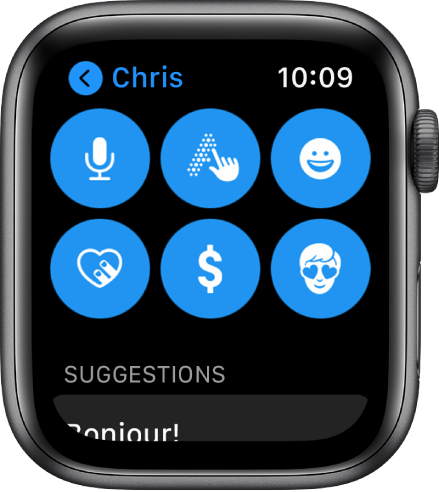
Demander à Siri. Dites quelque chose comme : « Envoie 25 $ à Claire. » Si vous avez plusieurs Claire dans vos contacts, Siri vous demandera de préciser votre choix.
Ouvrez l’app Messages
 sur votre Apple Watch.
sur votre Apple Watch.Commencez ou poursuivez une conversation, puis touchez
 .
.Touchez la Digital Crown ou touchez les boutons Plus ou Moins pour sélectionner un montant entier.
Pour entrer un montant comportant des cents (p. ex. 10,95 $), touchez le montant, touchez le montant après la virgule, puis tournez la Digital Crown pour choisir une valeur.
Touchez Payer, confirmez le paiement, puis appuyez deux fois sur le bouton latéral pour envoyer les fonds.
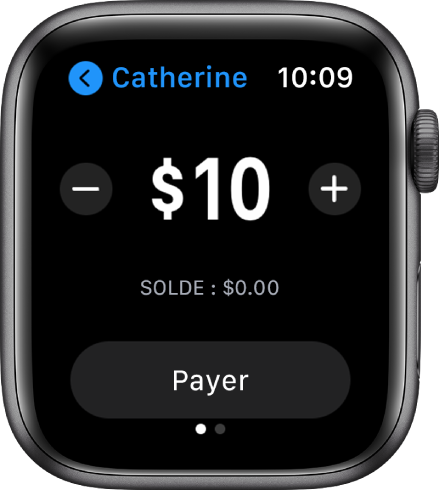
Un message de confirmation s’affiche lorsque le paiement est effectué.
Le paiement utilise d’abord votre solde Apple Cash. Si votre solde Apple Cash est insuffisant, le solde restant est débité d’une carte de débit.
Annuler un paiement
Vous pouvez annuler un paiement tant que le destinataire ne l’a pas accepté.
Ouvrez l’app Wallet
 sur votre Apple Watch.
sur votre Apple Watch.Touchez pour sélectionner une carte, puis faites défiler la liste des transactions.
Touchez la transaction impayée, puis Annuler le paiement.
Sinon, ouvrez l’app Watch sur l’iPhone, touchez Ma montre, Wallet et Apple Pay, puis votre carte Apple Cash. Touchez Transactions, la transaction impayée, puis Annuler le paiement.
Demander un paiement avec l’Apple Watch
Vous pouvez demander un paiement avec Siri ou par message.
Utiliser Siri : Dites quelque chose comme : « Demande à Natasha de m’envoyer 30 $. »
Envoyer un message : Ouvrez Messages
 sur votre Apple Watch, commencez ou poursuivez une conversation, puis touchez
sur votre Apple Watch, commencez ou poursuivez une conversation, puis touchez  . Balayez le bouton Payer vers la gauche, entrez un montant, puis touchez Demander.
. Balayez le bouton Payer vers la gauche, entrez un montant, puis touchez Demander.
Lorsque vous utilisez Apple Cash pour la première fois, vous devez accepter les modalités sur votre iPhone avant d’accepter le paiement. Les paiements suivants seront automatiquement acceptés, sauf si vous choisissez de valider manuellement chaque paiement. Pour modifier ce réglage, ouvrez Wallet sur votre iPhone, touchez la carte Apple Cash, ![]() , puis « Accepter manuellement ».
, puis « Accepter manuellement ».
Répondre à une demande de paiement sur l’Apple Watch
Touchez le bouton Payer qui s’affiche dans la demande de paiement dans Messages.
Si nécessaire, tournez la Digital Crown ou touchez les boutons à l’écran pour modifier le montant.
Touchez Payer, puis appuyez deux fois sur le bouton latéral pour effectuer le paiement.
Afficher les détails de transaction sur l’Apple Watch
Consulter les transactions dans Messages : Ouvrez l’app Messages
 sur votre Apple Watch, puis touchez un message Apple Pay pour voir le résumé de la transaction.
sur votre Apple Watch, puis touchez un message Apple Pay pour voir le résumé de la transaction.Consulter les transactions dans Wallet : Ouvrez l’app Wallet
 sur votre Apple Watch, touchez une carte, puis faites défiler l’écran pour afficher une liste des translations. Touchez une transaction pour voir ses détails.
sur votre Apple Watch, touchez une carte, puis faites défiler l’écran pour afficher une liste des translations. Touchez une transaction pour voir ses détails.
Pour afficher toutes vos transactions Apple Cash sur votre iPhone, ouvrez l’app Watch sur votre iPhone, touchez Ma montre, puis touchez Wallet et Apple Pay. Touchez votre carte Apple Cash, puis touchez Transactions. Pour recevoir un relevé de vos transactions Apple Cash en format PDF par courriel, touchez votre carte Apple Cash, Transactions, accédez au bas de l’écran, puis touchez Demande de relevé des transactions.